Bạn đang xem bài viết Hướng dẫn sử dụng đồng hồ thông minh Garmin Forerunner 255/955 cho người mới tại Blogdoanhnghiep.edu.vn bạn có thể truy cập nhanh thông tin cần thiết tại phần mục lục bài viết phía dưới.
Bạn là người dùng mới của nhà Garmin và vừa “tậu” cho mình một chiếc đồng hồ thông minh Garmin Forerunner, do sản phẩm là dòng mới nhất nên chưa biết cách dùng. Vậy hãy xem ngay bài viết để biết cách sử dụng đồng hồ Garmin Forerunner 255 và 955 nhé!
Xem ngay một số đồng hồ thông minh Garmin đang giảm giá SỐC
Tổng quan các nút bấm vật lý và màn hình đồng hồ
Màn hình hiển thị của Forerunner 955 được làm bằng kính Corning Gorilla Glass với lớp phủ DX cứng cáp, có khả năng chống trầy xước tốt. Còn dòng Forerunner 255 có màn hình hiển thị được làm bằng Corning Gorilla Glass 3 có độ chịu lực cao và khả năng chống trầy lên đến 35%.
Bên cạnh đó Forerunner 955 đã tích hợp chức năng màn hình cảm ứng trên đồng hồ, nhưng Forerunner 255 thì vẫn chưa được tích hợp tính năng này. Điều thú vị về tính năng màn hình cảm ứng trên đồng hồ Garmin là bạn có thể tắt hay bật nó đi dễ dàng và toàn quyền kiểm soát một cách thuận tiện.

Garmin Forerunner 255 và 955 được trang bị bộ nút bấm đa dạng, tiện lợi giúp người dùng dễ dàng thực hiện các thao tác.
Sản phẩm Forerunner 255 có các nút được làm bằng thép (được mài ở trên cùng), trong khi trên mẫu 955, chúng được làm bằng titan. Chức năng của từng nút được thiết kế riêng biệt nằm trên khung bezel với mẫu 955 và nằm trên vòng tròn xung quanh màn hình với mẫu 225.
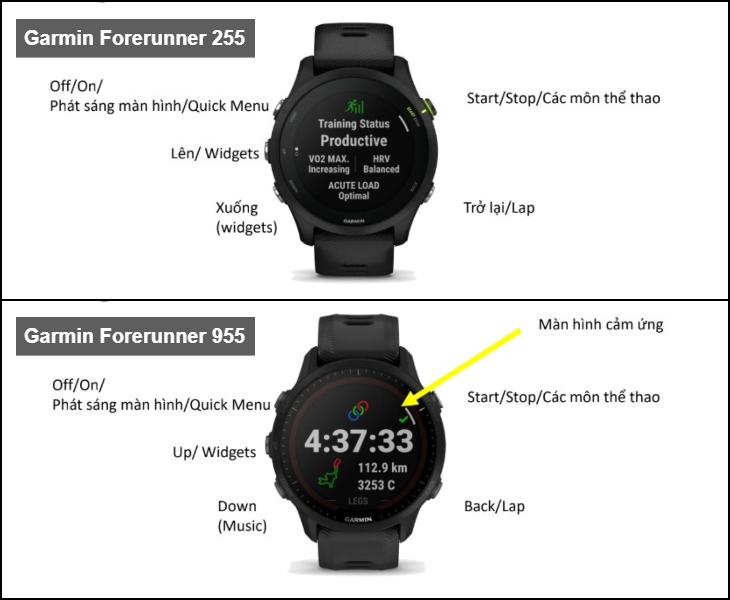
Hướng dẫn kết nối đồng hồ với điện thoại
Bước 1: Tải và đăng ký tài khoản trên Garmin Connect. Ứng dụng này có chức năng đồng bộ và phân tích đồng hồ của bạn với điện thoại thông minh.
Ứng dụng này có sẵn trên cả App Store và CH Play.
- Với App Store: Link tải tại đây
- Với CH Play: Link tải tại đây

Bước 2: Khởi động Garmin Forerunner của bạn
Để khởi động đồng hồ, bạn nhấn giữ nút Light trên đồng hồ và đợi đến khi biểu tượng của Garmin hiện lên.
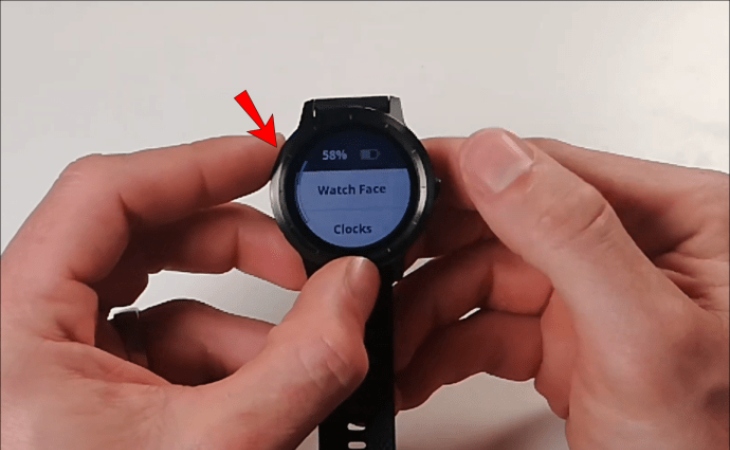
Bước 3: Cài đặt ngôn ngữ và kết nối
Sau khi đã khởi động xong, bạn cần chọn ngôn ngữ cho đồng hồ. Sau đó bạn hãy lựa chọn Có khi đồng hồ hỏi bạn có muốn kết nối với điện thoại hay không nhé!

Bước 4: Kết nối với điện thoại
Sau khi đã thiết lập và kết nối, bạn chọn Duyệt các thiết bị tương thích >> Chọn Forerunner >> Chọn thiết bị của bạn >> Chọn Kết nối thiết bị.
Lúc này, trên đồng hồ sẽ hiện lên một dòng số có 6 chữ số, bạn hãy nhập dãy số đó vào điện thoại của bạn sau đó chờ cho ứng dụng hoàn thành thiết lập nhé!

Thiết lập một số cài đặt khác
Kiểm tra tin nhắn và điện thoại trên đồng hồ
Sau khi kết nối đồng hồ với điện thoại xong, bạn có thể tùy chọn thiết lập thêm các tính năng phụ. Một trong số những tính năng giúp bạn quản lý thông báo tiện lợi hơn chính là kiểm tra tin nhắn và điện thoại ngay trên đồng hồ.
Tính năng này được tích hợp khi bạn cài đặt ứng dụng Garmin Connect lên điện thoại của mình. Nó cho phép đồng hồ hiển thị thông báo cuộc gọi cũng như kiểm tra thông tin tin nhắn đến mà không cần sử dụng tới điện thoại.
Bước 1: Truy cập vào Menu tại vị trí góc trái của màn hình giao diện ứng dụng Garmin Connect trên điện thoại.
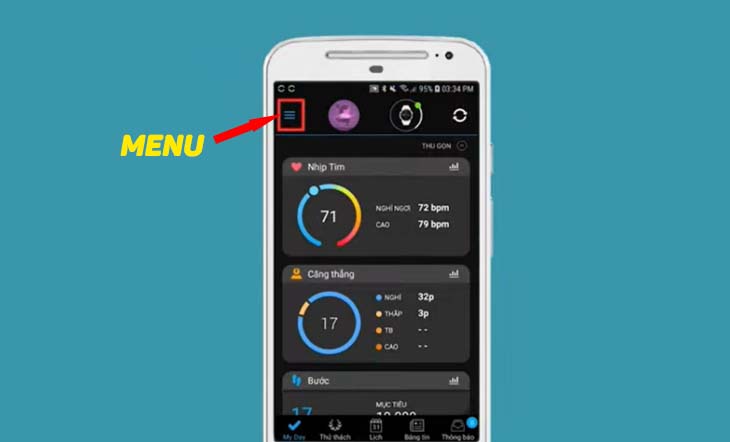
Bước 2: Chọn Thiết lập >> Chọn Thông báo
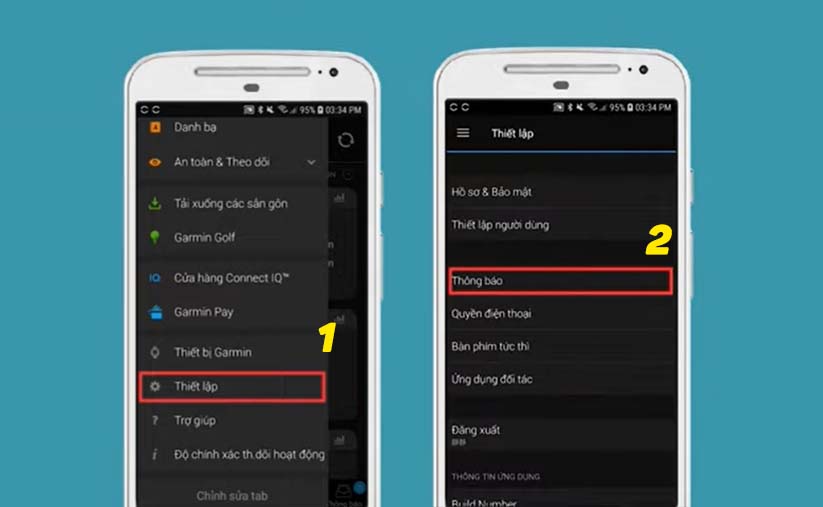
Bước 3: Chọn Thông báo ứng dụng >> Bật quyền truy cập ứng dụng mà bạn muốn
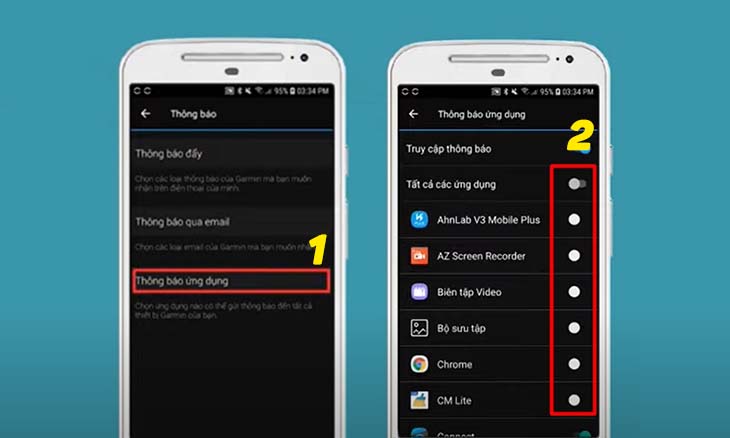
Cách sử dụng 3 môn phối hợp cùng 1 lúc
Khi tham gia 3 môn phối hợp, bạn có thể sử dụng smartwatch 3 môn phối hợp này để nhanh chóng chuyển sang từng phân đoạn của các môn thể thao, bấm thời gian từng phân đoạn và lưu lại hoạt động.
Bước 1: Từ mặt đồng hồ, nhấn START >> Chọn Triathlon.
Bước 2: Nhấn START để bắt đầu bộ hẹn giờ.
Bước 3: Nhấn LAP lúc bắt đầu và kết thúc mỗi lần chuyển đổi. Tính năng chuyển tiếp này có thể được mở hoặc tắt cho từng cài đặt hoạt động trong 3 môn phối hợp.
Bước 4: Sau khi hoàn tất hoạt động, nhấn STOP >> Chọn Lưu.
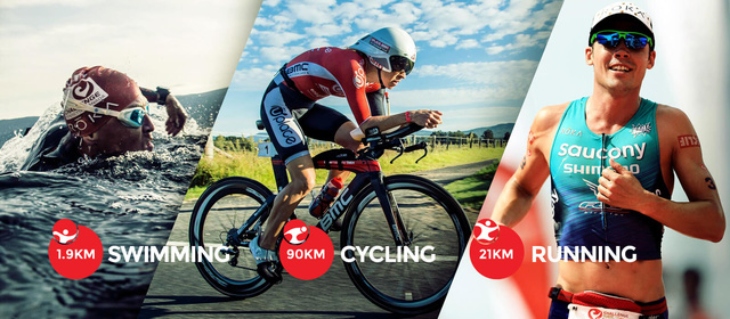
Thay đổi mặt đồng hồ trên điện thoại
Việc có thể lựa chọn và thay đổi mặt đồng hồ hiển thị theo sở thích mỗi người giúp đem lại sự mới mẻ, bớt nhàm chán cho người dùng.
Bước 1: Truy cập ứng dụng Garmin Connect trên điện thoại >> Chọn Thiết bị >> Chọn Giao diện.
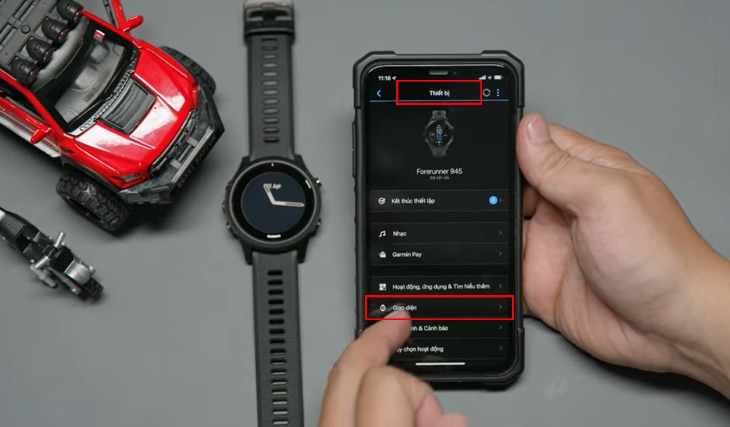
Bước 2: Tại phần Giao diện, chọn Mặt đồng hồ >> Chọn Tải thêm mặt đồng hồ. Lúc này, điện thoại của bạn sẽ được tải thêm ứng dụng Connect IQ.
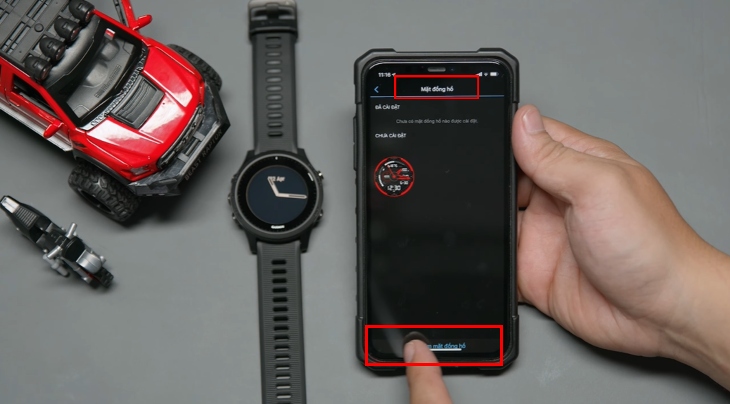
Bước 3: Ở mặt giao diện chính của Connect IQ >> Chọn mặt đồng hồ mà bạn yêu thích.

Bước 4: Sau khi chọn được mặt đồng hồ yêu thích, bạn nhấn Xong >> Chọn Lưu >> Chọn OK để xác nhận cài đặt giao diện. Lúc này, mặt đồng hồ sẽ tự động được cập nhật.

Trên đây là hướng dẫn sử dụng đồng hồ thông minh Garmin Forerunner 255 và 955 cho người mới mà Blogdoanhnghiep.edu.vn thông tin đến bạn! Hi vọng những thông tin này sẽ hữu ích với bạn. Nếu có bất kì câu hỏi gì thì hãy bình luận ngay cho chúng tôi biết nhé!
Cảm ơn bạn đã xem bài viết Hướng dẫn sử dụng đồng hồ thông minh Garmin Forerunner 255/955 cho người mới tại Blogdoanhnghiep.edu.vn bạn có thể bình luận, xem thêm các bài viết liên quan ở phía dưới và mong rằng sẽ giúp ích cho bạn những thông tin thú vị.
